Amazon Echo'nuz, evinizde kullandığınız diğer akıllı cihazlara göre değişebilen akıllı özelliklerle doludur. Kullanıcıların bilmeyebileceği bir özellik de Echo'yu kapı zili sesi olarak kullanmaktır; böylece kapı ziliniz etkinleştirildiğinde Echo'nuz da çalacak ve siz kapının yakınında olduğunuz sürece bunu duymanıza olanak tanıyacaktır. akıllı hoparlör. Bunu ayarlamakla ilgileniyor musunuz? İşte yapmanız gerekenler.
İçindekiler
- 1. Adım: Uyumlu bir kapı zili takın
- Adım 2: Alexa uygulamasında ilgili beceriyi etkinleştirin
- 3. Adım: İki cihazı bağlayın
- Adım 4: Alexa Uygulamasında kapı zili sayfanızı ziyaret edin
- Adım 5: Echo'nuzun zil çalmaya hazır olup olmadığını kontrol edin
- Adım 6: Tercihinize göre diğer Alexa becerilerini ekleyin
1. Adım: Uyumlu bir kapı zili takın

Amazon'un Echo'su - ve Alexa onunla çalışmak — bağlantı kurmak için uyumlu bir akıllı kapı ziline ihtiyacınız var. Doğru kapı zili olmadan bunların hiçbiri mümkün değildir. Amazon çeşitli kapı zillerinin tam bir listesi var
Alexa ile uyumlu, ancak bu özel örnek için bir Zil Görüntülü Kapı Zili seçeceğiz. Ring'in kapı zilleri piyasadaki en iyi görüntülü kapı zillerinden bazılarıdır ve çok iyi çalışırlar.Önerilen Videolar
Montaj görüntülü kapı ziliniz, açık olduğundan emin olun ve ayarlamak için görüntülü kapı zili uygulamasını kullanın, Wi-Fi'nize bağlayın ve her şeyi çalışır duruma getirin. Memnun kaldığınızda Echo'nuzla çalışma zamanı gelmiştir.
İlgili
- Amazon Alexa nedir ve neler yapabilir?
- 2023'ün en iyi görüntülü kapı zilleri
- En iyi Amazon Alexa aksesuarları: ışıklar, prizler, termostatlar, kameralar ve daha fazlası
Adım 2: Alexa uygulamasında ilgili beceriyi etkinleştirin

Alexa uygulamanızı açın, Daha sağ alt köşedeki düğmesine basın ve ardından Beceriler ve Oyunlar yeni listeden.
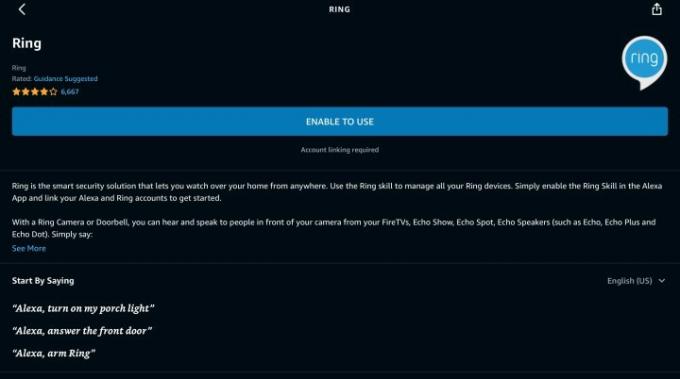
Artık akıllı cihazınız için ilgili Alexa Becerisini aramak isteyeceksiniz. Şunu seçin: Büyüteç sağ üst köşeye tıklayın ve "Zil" yazıp ardından Yüzük sonuçlarda göründüğünde beceri.
Not: Başlamak için "Alexa, yeni akıllı cihazlar ara" gibi bir şey de söyleyebilirsin, ancak bu biraz hantal olabilir
3. Adım: İki cihazı bağlayın

Seçme Kullanımı Etkinleştir Yüzük Becerisinde. Alexa şimdi Ring uygulamasında Ring hesap bilgilerinizle oturum açmanızdan başlayarak Ring Video Kapı Zilinizi Echo'nuza bağlama adımlarında size yol gösterecek (bunu elinizin altında bulundurun). Tüm talimatları izleyin ve verin
İşiniz bittiğinde, Zil Kapı Zilinin artık Alexa'ya bağlandığını belirten bir bildirim görmelisiniz. Ancak bu her zaman Echo'nuzun henüz tamamen bağlı olduğu anlamına gelmez. Yaklaşık bir dakika bekleyin ve ardından
Adım 4: Alexa Uygulamasında kapı zili sayfanızı ziyaret edin
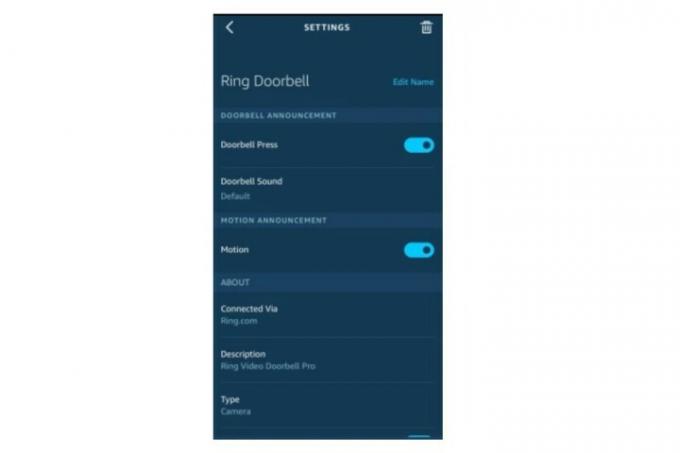
Zaten içeride olduğunuz için Cihazlar, bu sonraki adım uzun sürmeyecek! Zil Kapı Zilinizi seçin ve ayarları inceleyin. İki ayrı bölüm göreceksiniz, biri Kapı Zili Anonsu ve bir tanesi Hareket Duyurusu. İsterseniz ikisini de etkinleştirebilirsiniz, ancak gerçek bir kapı zili sesi için en azından Kapı Zili Anonsu etkin.
Şimdi yazan seçeneği seçin Kapı Zili Sesi. Burada, kapı zili etkinleştirildiğinde Echo'nuzun yapacağı çeşitli farklı zil sesleri arasından seçim yapabilirsiniz. Tercih ettiğiniz seçeneği buradan seçin.
Not: Bir Echo Show modeliniz varsa, her uyarı aldığınızda buna Zil Görüntülü Kapı Zili beslemesinin canlı akışını göstermesi komutunu da verebilirsiniz. Bu, evinizde meşgulseniz ve orada bir yayın açmak için telefonunuzun elinizin altında olmaması durumunda biraz zaman kazandırır.
Adım 5: Echo'nuzun zil çalmaya hazır olup olmadığını kontrol edin

Echo'nuz artık kapı zili gibi davranmaya hazır olmalı, ancak atmanız gereken son bir adım var. Alexa uygulamanızın ana ekranına geri dönün ve Cihazlar tekrar seçin ve ardından Tüm cihazlar ve çalmak istediğiniz Yankıyı bulun. Seçme İletişim Yankı menüsünden.
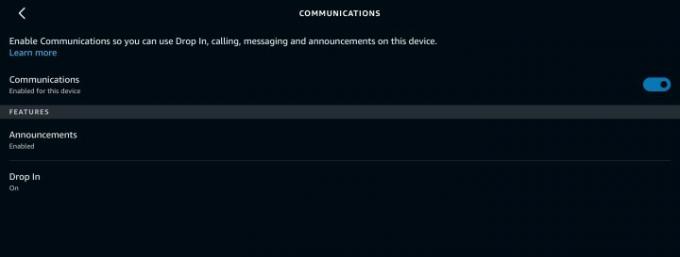
Emin olun İletişim kendisi etkin ve bu Duyurular etkindir. Artık gidebilirsin!
Adım 6: Tercihinize göre diğer Alexa becerilerini ekleyin
Echo'nuzdan kapı zili sesleri almak için başka bir şey yapmanıza gerek yok ancak denemek istiyorsanız şuraya göz atabilirsiniz: Kapı Çanları gibi beceriler Kapı zilinize yeni sesler eklemek için.
Editörlerin Önerileri
- Akıllı bir yağmurlama sistemi daha az su kullanmanıza yardımcı olabilir mi?
- En iyi Amazon Alexa akıllı hoparlörleri
- Görüntülü kapı zilleri ne kadar dayanır?
- Alexa için en iyi akıllı termostatlar
- En İyi Zil Görüntülü Kapı Zili fırsatları: Verandanızı 20 $'dan koruyun
Yaşam tarzınızı yükseltinDigital Trends, en son haberler, eğlenceli ürün incelemeleri, anlayışlı başyazılar ve türünün tek örneği olan ön bakışlarla okuyucuların teknolojinin hızlı tempolu dünyasını takip etmelerine yardımcı olur.


